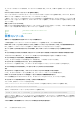Users Guide
Table Of Contents
- Integrated Dell Remote Access Controller 9 User's Guide
- 目次
- iDRACの概要
- iDRAC へのログイン
- パスワードの強制変更(FCP)
- OpenID Connect を使用した iDRAC へのログイン
- ローカルユーザー、Active Directory ユーザー、または LDAP ユーザーとしての iDRAC へのログイン
- スマートカードを使用したローカルユーザーとしての iDRAC へのログイン
- シングルサインオンを使用した iDRAC へのログイン
- リモート RACADM を使用した iDRAC へのアクセス
- ローカル RACADM を使用した iDRAC へのアクセス
- ファームウェア RACADM を使用した iDRAC へのアクセス
- シンプルな2要素認証(シンプル2FA)
- RSA SecurID 2FA
- システム正常性の表示
- 公開キー認証を使用した iDRAC へのログイン
- 複数の iDRAC セッション
- セキュアなデフォルトパスワード
- デフォルト ログイン パスワードの変更
- デフォルトパスワード警告メッセージの有効化または無効化
- パスワード強度ポリシー
- IPブロック
- Webインターフェイスを使用したOS to iDRACパススルーの有効化または無効化
- RACADM を使用したアラートの有効化または無効化
- 管理下システムのセットアップ
- iDRAC IP アドレスのセットアップ
- ローカル管理者アカウント設定の変更
- 管理下システムの場所のセットアップ
- システムパフォーマンスと電力消費の最適化
- 管理ステーションのセットアップ
- 対応ウェブブラウザの設定
- デバイスファームウェアのアップデート
- ステージングされたアップデートの表示と管理
- デバイスファームウェアのロールバック
- 他のシステム管理ツールを使用した iDRAC の監視
- サーバ設定プロファイルのサポート - インポートおよびエクスポート
- BIOS 設定または F2 からのセキュアなブート設定
- BIOS recovery
- iDRAC の設定
- iDRAC 情報の表示
- ネットワーク設定の変更
- 暗号スイートの選択
- FIPS モード
- サービスの設定
- VNC クライアントを使用したリモートサーバーの管理
- 前面パネルディスプレイの設定
- タイムゾーンおよび NTP の設定
- 最初の起動デバイスの設定
- OS から iDRAC へのパススルーの有効化または無効化
- 証明書の取得
- RACADM を使用した複数の iDRAC の設定
- ホストシステムでの iDRAC 設定を変更するためのアクセスの無効化
- OAuth 2.0を使用した委任認証
- iDRAC と管理下システム情報の表示
- iDRAC 通信のセットアップ
- DB9 ケーブルを使用したシリアル接続による iDRAC との通信
- DB9 ケーブル使用中の RAC シリアルとシリアルコンソール間の切り替え
- IPMI SOL を使用した iDRAC との通信
- IPMI over LAN を使用した iDRAC との通信
- リモート RACADM の有効化または無効化
- ローカル RACADM の無効化
- 管理下システムでの IPMI の有効化
- RHEL 6 での起動中の Linux のシリアルコンソールの設定
- RHEL 7 でのシリアルターミナルの設定
- サポート対象の SSH 暗号スキーム
- ユーザーアカウントと権限の設定
- iDRAC ユーザーの役割と特権
- ユーザー名およびパスワードで推奨される文字
- ローカルユーザーの設定
- Active Directory ユーザーの設定
- iDRAC の Active Directory 認証を使用するための前提条件
- サポートされている Active Directory 認証メカニズム
- 標準スキーマ Active Directory の概要
- 標準スキーマ Active Directory の設定
- 拡張スキーマ Active Directory の概要
- 拡張スキーマ Active Directory の設定
- Active Directory 設定のテスト
- 汎用 LDAP ユーザーの設定
- システム設定ロックダウン モード
- シングルサインオンまたはスマートカードログインのための iDRAC の設定
- アラートを送信するための iDRAC の設定
- iDRAC 9グループ マネージャー
- ログの管理
- iDRACでの電源のモニタリングと管理
- iDRACダイレクト アップデート
- ネットワークデバイスのインベントリ、監視、および設定
- ネットワークデバイスのインベントリと監視
- FC HBA デバイスのインベントリと監視
- SFPトランシーバー デバイスのインベントリーと監視
- Telemetry Streaming
- Serial Data Capture
- 仮想アドレス、イニシエータ、およびストレージターゲットのダイナミック設定
- ストレージデバイスの管理
- RAID の概念について
- 対応コントローラ
- 対応エンクロージャ
- ストレージデバイスの対応機能のサマリ
- ストレージデバイスのインベントリと監視
- ストレージデバイスのトポロジの表示
- 物理ディスクの管理
- 仮想ディスクの管理
- RAID設定機能
- コントローラの管理
- PCIe SSD の管理
- エンクロージャまたはバックプレーンの管理
- 設定を適用する操作モードの選択
- 保留中の操作の表示と適用
- ストレージデバイス — 操作適用のシナリオ
- コンポーネント LED の点滅または点滅解除
- Warm reboot
- BIOS 設定
- Configuring and using virtual console
- iDRAC サービスモジュールの使用
- サーバー管理用 USB ポートの使用
- Quick Sync 2の使用
- 仮想メディアの管理
- vFlash SD カードの管理
- SMCLP の使用
- オペレーティングシステムの導入
- iDRAC を使用した管理下システムのトラブルシューティング
- iDRAC への SupportAssist の統合
- よくあるお問い合わせ(FAQ)
- 使用事例シナリオ
- アクセスできない管理下システムのトラブルシューティング
- システム情報の取得とシステム正常性の評価
- アラートのセットアップと電子メールアラートの設定
- システムイベントログと Lifecycle ログの表示とエクスポート
- iDRAC ファームウェアをアップデートするためのインタフェース
- 正常なシャットダウンの実行
- 新しい管理者ユーザーアカウントの作成
- サーバのリモートコンソールの起動と USB ドライブのマウント
- 連結された仮想メディアとリモートファイル共有を使用したベアメタル OS のインストール
- ラック密度の管理
- 新しい電子ライセンスのインストール
- 一度のホストシステム再起動における複数ネットワークカードへの IO アイデンティティ構成設定の適用

Linux のインストール中に、インストールに使用できる Linux 依存パッケージまたは実行可能プログラムとは何ですか?
Linux 依存パッケージのリストを表示するには、https://www.dell.com/idracmanuals から入手可能な『iDRAC
サービス
モジュール
ユ
ーザーズ
ガイド
』で「Linux
依存性
」の項を参照してください。
特定の構成で GPU パフォーマンスを向上させる方法を教えてください。
BIOS システム パフォーマンス プロファイルでパフォーマンスを設定
[プロセッサーの設定]で、NPS を 4 に、CCX を[自動]に設定
チャネルごとに少なくとも 1 枚の DIMM を用意
Linux OS で IOmmu=passthrough
Identifier GUID-64DC6D96-E6E5-49DE-834C-0CAC10796F64
Version 1
Status Translation Validated
RACADM
iDRAC をリセット(racadm racreset コマンドを使用)した後にコマンドを発行すると、次のメッセージが表示されます。これは
何を示していますか?
ERROR: Unable to connect to RAC at specified IP address
このメッセージは、別のコマンドを発行する前に、iDRAC のリセットの完了を待つ必要があることを示しています。
RACADM コマンドおよびサブコマンドを使用する場合、明瞭ではないエラーがいくつかあります。
RACADM コマンドを使用するとき、次のようなエラーが 1 つ、または複数発生することがあります。
● ローカル RACADM エラーメッセージ — 構文、入力ミス、名前の誤りなどの問題。
● リモート RACADM エラーメッセージ — IP アドレスの誤り、ユーザー名の誤り、パスワードの誤りなどの問題。
iDRAC に対する Ping テスト中、ネットワークモードが専用モードと共有モードの間で切り替えられた場合、Ping に対する応答が
ありません。
システムの ARP テーブルをクリアしてください。
リモート RACADM が SUSE Linux Enterprise Server(SLES)11 SP1 から iDRAC への接続に失敗します。
openssl および libopenssl の公式バージョンがインストールされていることを確認します。次のコマンドを実行して、RPM パッケー
ジをインストールします。
rpm -ivh --force < filename >
filename は openssl または libopenssl rpm パッケージファイルです。
例えば次のようになります。
rpm -ivh --force openssl-0.9.8h-30.22.21.1.x86_64.rpm
rpm -ivh --force libopenssl0_9_8-0.9.8h-30.22.21.1.x86_64.rpm
プロパティを変更すると、リモート RACADM とウェブベースのサービスを使用できなくなるのはなぜですか?
iDRAC ウェブサーバのリセット後は、リモート RACADM サービスとウェブベースのインタフェースが使用できるようになるまで
に時間がかかることがあります。
iDRAC ウェブサーバは、次の場合にリセットされます。
● iDRAC ウェブユーザーインタフェースを使用してネットワーク設定またはネットワークセキュリティのプロパティが変更され
た。
● racadm set -f <config file> が変更する場合を含め、iDRAC.Webserver.HttpsPort プロパティが変更された。
● racresetcfg コマンドが使用された。
● iDRAC がリセットされた。
● 新しい SSL サーバー証明書がアップロードされた。
ローカル RACADM を使用してパーティションを作成した後にこのパーティションを削除しようとするとエラーメッセージが表示
されるのはなぜですか?
400 よくあるお問い合わせ(FAQ)